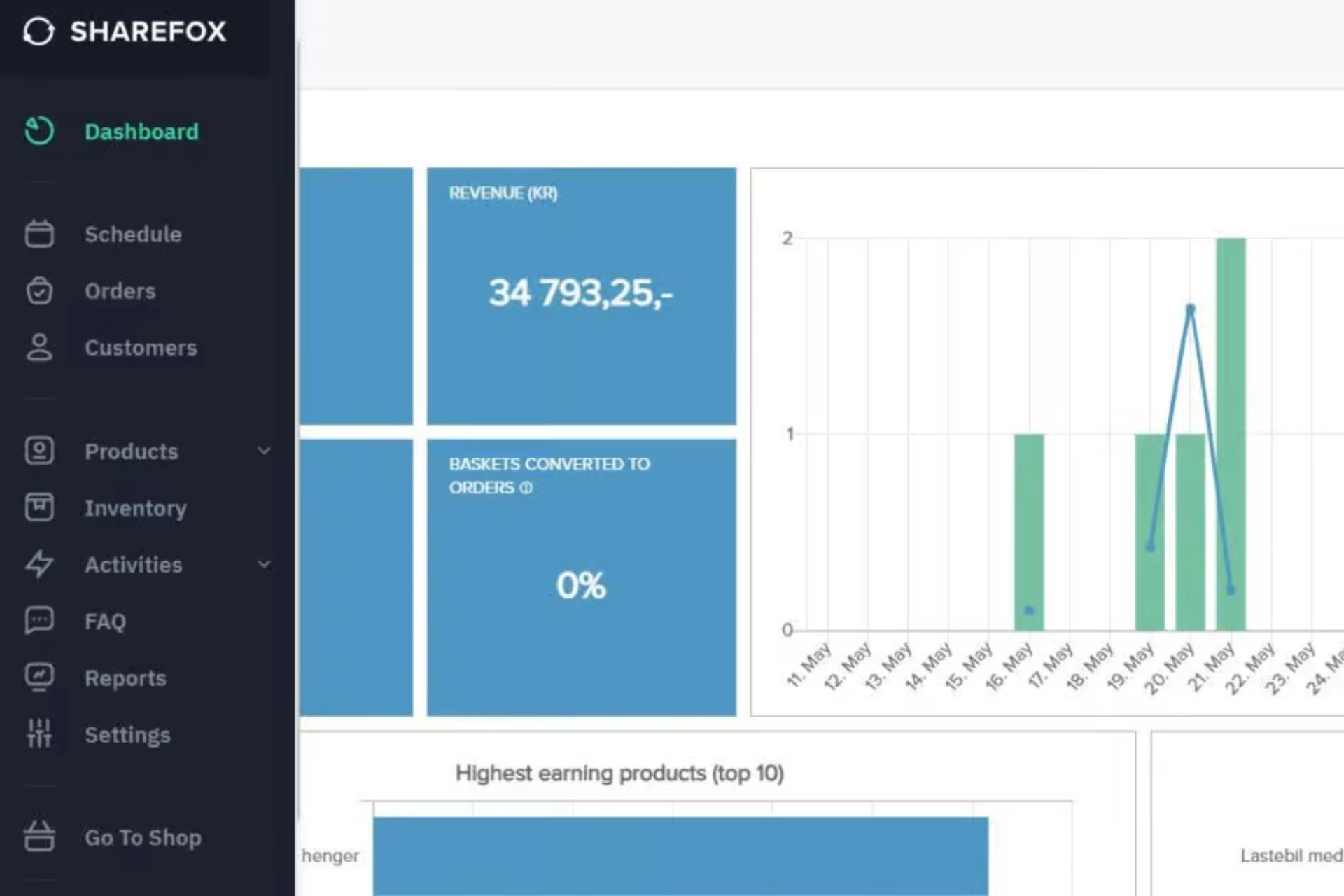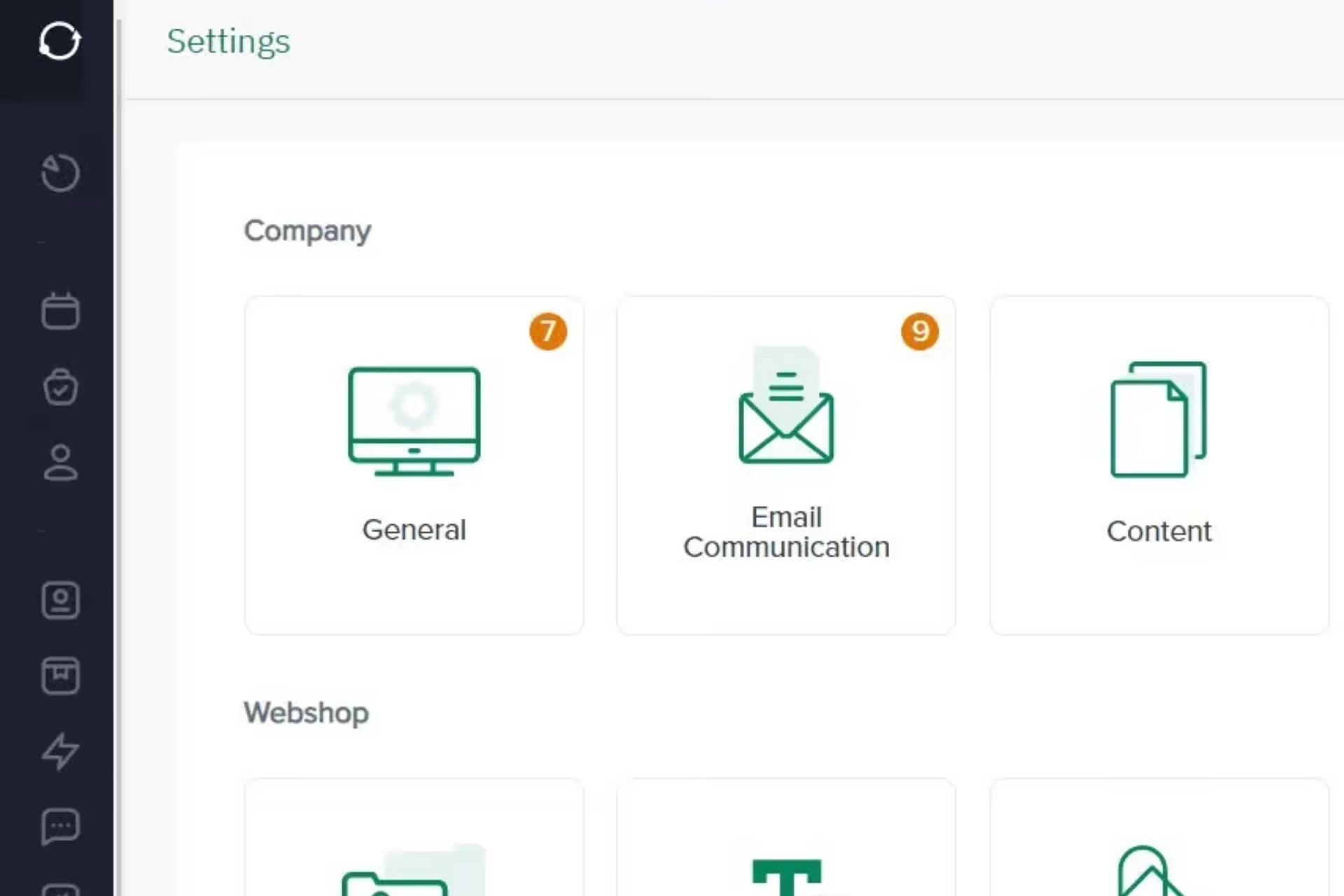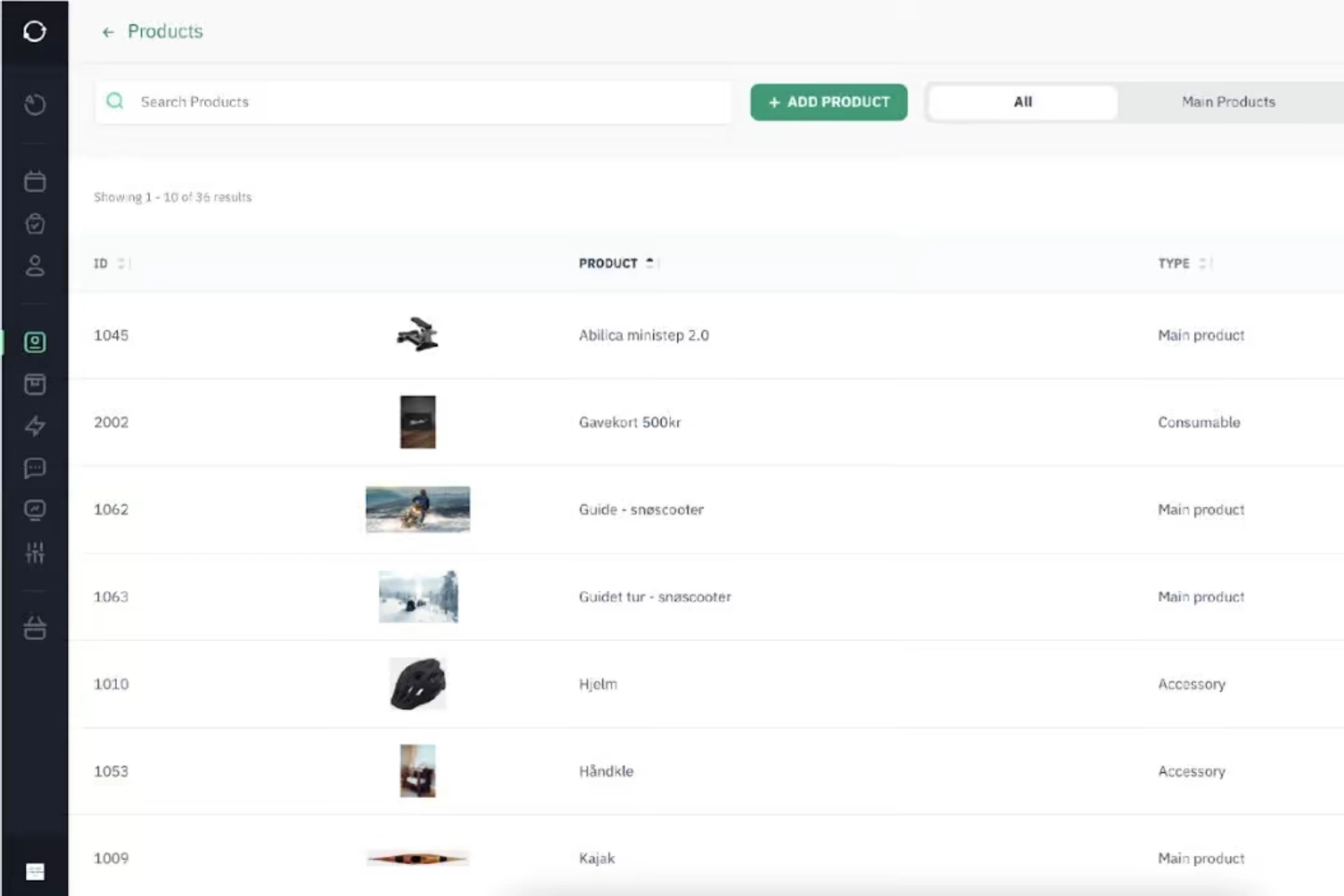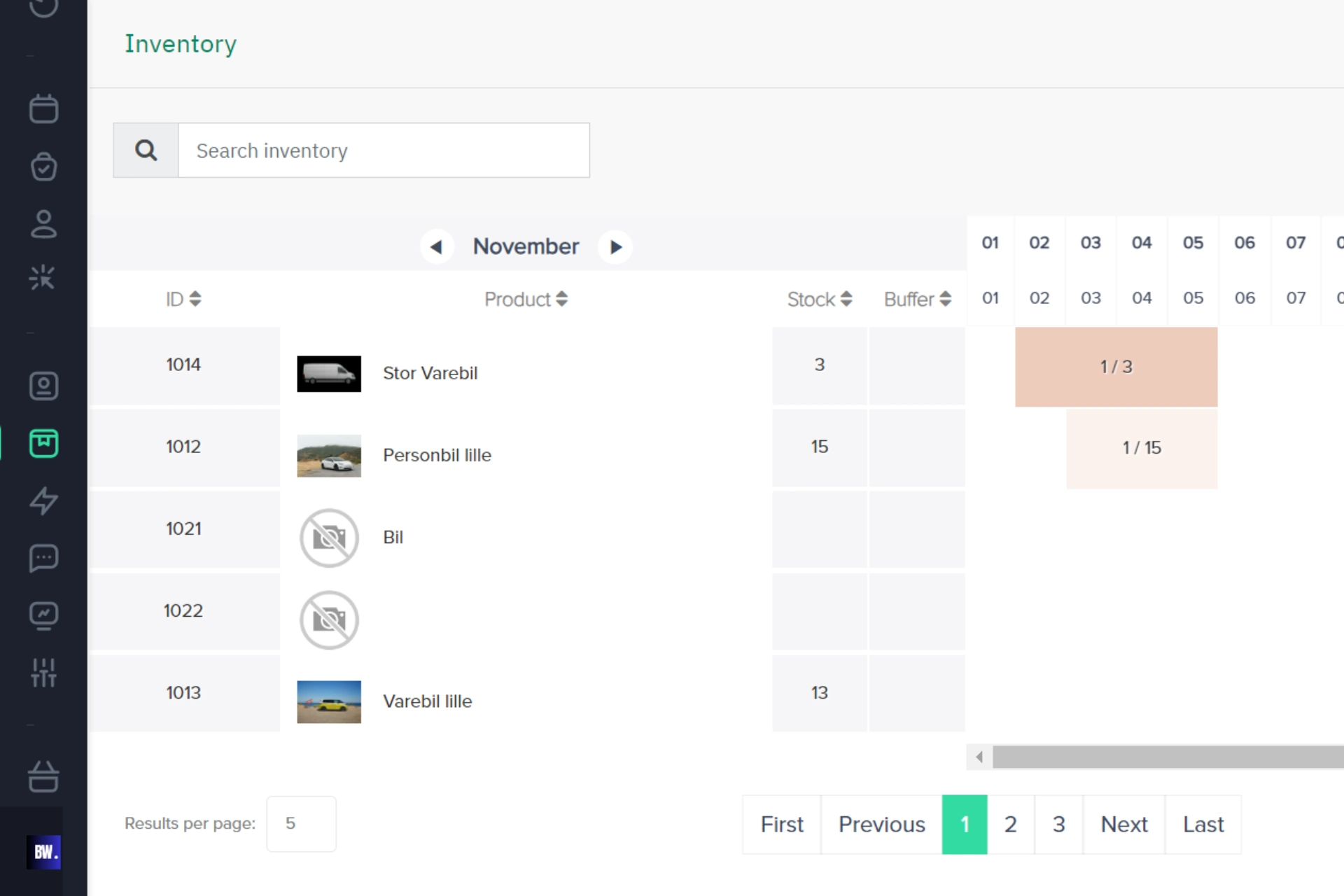Indstillinger i Sharefox: Hvordan bygger man en hjemmeside til sin organisation?
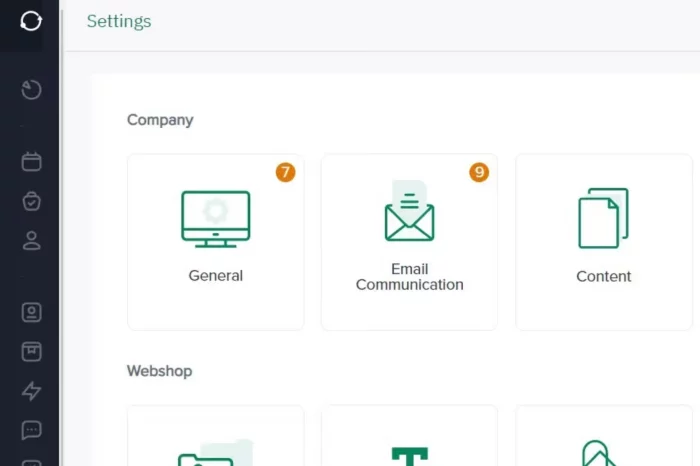
Lær, hvordan du bruger Indstillinger på din administratorside, og brug værktøjerne til at bygge din virksomheds hjemmeside skræddersyet til jeres brand.
I denne artikel gennemgår vi punkterne nedenfor og viser dig, hvordan du bruger indstillinger til at bygge din hjemmeside.
- Indtast virksomhedsoplysninger
- Sådan tilføjer du billeder og logo
- Sådan redigerer du tekster på hjemmesiden
- Sådan publicerer du tekst og billeder på siden om os og hjælpesiden
- Sådan ændrer du det visuelle på hjemmesiden
- Sådan automatiseres kundekommunikation
Indtast virksomhedsoplysninger
I Indstillinger under Firma finder du Generelt. Her indtaster du oplysninger om virksomheden såsom firmanavn, varemærke, organisationsnummer, adresse, telefonnummer og e-mailadresse. Disse oplysninger tilføjes automatisk til hjemmesiden og indgår i e-mails, du opretter til kundekommunikation. Her kan du også tilføje din virksomheds Social Media-profiler, så du linker dine kanaler til din hjemmeside.
2. Sådan tilføjer du billeder og logo
Vælg Medier i Indstillinger for at tilføje billeder og logoer til websiden. Følg disse punkter:
- Klik på det billede/logo du vil ændre.
- I pop op-vinduet kan du vælge at uploade et nyt billede eller justere det eksisterende.
- Brug beskæringsfunktionen, hvis du vil beskære billedet.
Sådan redigerer du tekster på hjemmesiden
Vælg Statisk tekst i Indstillinger for at redigere overskrifter, menutekst og knapper.
Tilpas tekster på websiden i en visuel visning. Indtast overskrifter, rediger linknavne i menuen, skift tekst på knapper ved at:
- Hold musen over det tekstelement, du vil redigere, og klik på den grønne tekstboks, der vises.
- Indtast ny tekst, og klik på Gem.
Bemærk! Husk at trykke på "Udgiv", når du redigerer statisk tekst.
4. Sådan publicerer du tekst og billeder på siden om os og hjælpesiden
Vælg Indhold i Indstillinger for at offentliggøre indhold på siden Om os og indhold på hjælpesiden.
- Vælg den korrekte side, du vil tilføje tekster og billeder til.
- Indtast din tekst og upload billedet.
- Gem eller udgiv ved at trykke på knapperne øverst til højre.
5. Sådan ændrer du det visuelle på hjemmesiden
Vælg Styling under Webshop i Indstillinger for at tilpasse:
- Farver du vil bruge på tekster, knapper mv.
- Størrelsen af firmalogoet på din hjemmeside.
- Knapperne på siden, vælg hvor runde eller firkantede du vil have de skal være.
Bemærk! Husk at trykke på "Udgiv", når du redigerer Styling.
6. Hvordan man automatiserer kundekommunikation
Vælg E-mail-kommunikation under Firma i Indstillinger for at konfigurere ordrebekræftelsesmails og kontaktformular.
Ordrebekræftelses-e-mails konfigureres under Ordre-e-mails. Udfyld alle oplysninger om, hvilken e-mailadresse de skal sendes fra, hvilket firmanavn de skal sendes fra, og hvilken e-mail kunderne kan svare på. Udfyld Subject for at bestemme, hvad der skal stå i emnefeltet, og indtast en introduktionstekst under Email body.
Kontaktformularen konfigureres under Kontakt os e-mails. Nederst på siden her kan du trykke på knappen under Enable Contact Us Form for at aktivere den. Den vil så blive offentliggjort på din side under Hjælp → Kontakt os.
Efter hver henvendelse genereres to e-mails: en sendes til din support-e-mail og en bekræftelses-e-mail sendes til den person, der kontaktede dig via kontaktformularen. Du kan justere afsendernavnet og det første indledende afsnit i e-mailen, der sendes til den person, der kontaktede dig. E-mails inkluderer automatisk styling til din virksomhed (f.eks. logo, primærfarve) og funktionelle elementer (f.eks. brugerbesked).
Bemærk! Husk at klikke på Udgiv for at offentliggøre ændringerne på din hjemmeside.
Læs mere fra Sharefox Academy
Lær, hvordan du bedst bruger din Sharefox-administrationsside. I denne artikel finder du en oversigt over de forskellige værktøjer, og hvor du kan finde dem.
Lær, hvordan du bruger Indstillinger på din administratorside, og brug værktøjerne til at bygge din virksomheds hjemmeside skræddersyet til jeres brand.
I denne artikel ser vi på, hvordan du nemt kan administrere dine produkter, tilføje dem til systemet og opbygge din beholdning. En god produktpræsentation er altafgørende, så det er vigtigt, at du ved, hvordan du tilføjer gode billeder og film.
I denne artikel lærer du, hvordan du kan bruge Sharefox' udlejningssystem til at styre din beholdning og dit lager, og hvordan du får et bedre overblik ved at bruge en kalenderløsning til at se, om udstyr er ledigt eller udlejet.
Har du nogen spørgsmål?
Kontakt os, eller book en demo.